Red Hat Training
A Red Hat training course is available for Red Hat JBoss Operations Network
27.7. Provisioning Bundles
27.7.1. バンドルグループの管理
バンドルグループは、JBoss ON のアクセス制御を定義するのに不可欠なものです。バンドルはバンドルグループに属するまでデプロイできません。バンドルは、適切に設定されたロールに割り当てられます。
27.7.1.1. バンドルグループの作成
リソースグループは、で説明されてい 6章グループの管理 ます。リソースグループは、メンテナンス操作を統合するか、アクセス制御を維持することで、個々のリソースを整理し、全体的な管理を簡素化します。
バンドルグループはリソースグループに類似しています。バンドルグループはデプロイメント操作を統合し、アプリケーションライフサイクルの制御を容易にします。さらに重要なのは、バンドルグループは 2 つのファセットでアクセス制御のレベルを提供します。この 2 つのファセットでは、バンドルの作成およびデプロイバンドルとリソース制限の両方へのユーザーアクセスの制御によるバンドルのデプロイ先を制御することができます。
- トップメニューの Bundles タブをクリックします。
- 下部の Bundle Groups エリアで、New ボタンをクリックします。

- グループの名前と説明を入力します。

- グループメンバーを選択します。バンドルがアップロードされている場合は、作成時にそのバンドルをグループに追加できます。バンドルは、作成、更新、またはグループの編集時にバンドルグループに追加できます。
- Save ボタンをクリックします。
27.7.1.2. バンドルグループへのバンドルの割り当て
バンドルアップロードウィザード(新規バンドルおよび更新の両方)には、バンドルをバンドルグループに追加または削除するステップが含まれます。バンドルはいつでもバンドルグループから追加または削除することもできます。
バンドルがバンドルグループに属する場合、そのバンドルは階層内のそのバンドルグループの下に一覧表示されます。この組織は、バンドルの開発およびデプロイメントライフサイクルの定義に役立ちます。
ユーザーは、ユーザーが権限を持つバンドルグループに属するバンドルのみを認識できます。グローバルビューバンドルパーミッションを持つユーザーのみが 例外です。これらのユーザーは、グループ割り当て(グループに属さないバンドルを含む)に関係なく、すべてのバンドルを表示できます。バンドルがグループに属していない場合は、割り当てられていないグループ に あります。グループに割り当てられると、階層内の場所が更新されます。
図27.4 バンドル階層のバンドルグループおよび未割り当てバンドル
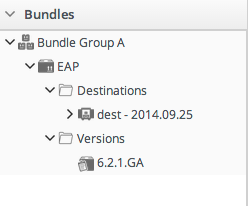
重要
バンドルは、適用するアクセス制御のバンドルグループに所属する必要があります。つまり、バンドルはユーザーが表示したり、リソースにデプロイする前にバンドルグループに所属する必要があります。
- トップメニューの Bundles タブをクリックします。
- 下部の Bundle Groups エリアで、編集するバンドルグループの名前をクリックします。
- グループメンバーを選択して、グループから追加または削除します。ボックスでバンドルを選択すると、対応する矢印がアクティブになり、他のボックスに移動します。

- Save ボタンをクリックします。
27.7.2. バンドルの JBoss ON へのアップロード
レシピ、JAR、ZIP、設定ファイルなど、ディストリビューションに関連するすべてのファイルは JBoss ON からアクセスできる必要があります。ファイルをアップロードして JBoss ON データベースに保存するか、サーバーによってパッケージをダウンロードできる URL を設定する必要があります。
注記
ファイルすべてがアップロードする単一の ZIP ファイルに組み合わされている場合は、レシピファイルはパッケージの最上位になければなりません。
- トップメニューで、Bundles タブをクリックします。

- Bundles セクション下部で、New ボタンをクリックします。

- ディストリビューションパッケージまたはレシピファイルをアップロードします。
 JBoss ON サーバーでバンドルディストリビューションを利用する方法は 3 つあります。
JBoss ON サーバーでバンドルディストリビューションを利用する方法は 3 つあります。- URL FTP サイトや SVN または GIT リポジトリーなどの URL を参照し、利用可能な完全なバンドルディストリビューションファイルがあります。リポジトリーに認証が必要な場合は、サーバーがサイトに対して認証できるように、ユーザーアカウントのユーザー名とパスワードを指定できます。注記SVN または GIT リポジトリーを使用すると、ビルドシステムからパッケージを直接プルできます。
- Upload ローカルシステムから JBoss ON サーバーに単一のバンドルディストリビューションファイルをアップロードします(すべての関連ファイルを含む)。
- Recipe レシピファイルのみをアップロードしてから、バンドルに必要な追加のファイルは別々にアップロードされます。このオプションには、サーバーに送信される前にアップロードしたレシピを編集できる編集フィールドが含まれます。
- バンドルを割り当てる左側のボックスでグループを選択し、矢印をクリックして Assigned ボックスに移動します。
 バンドルグループはアクセス制御に必要です。グループ割り当てがないと、バンドルの表示や(グローバルビューバンドルパーミッションがない場合は)バンドルの表示やバンドルのデプロイができなくなります。
バンドルグループはアクセス制御に必要です。グループ割り当てがないと、バンドルの表示や(グローバルビューバンドルパーミッションがない場合は)バンドルの表示やバンドルのデプロイができなくなります。 - 以前アップロードされなかった関連ファイルをアップロードします。URL およびについては、通常 Upload、すべてのファイルが 1 つのファイルにアップロードされるため、この画面では何もする必要はありません。Recipe オプションでは、レシピに記載されているすべてのファイルを、このステップで手動でアップロードする必要があります。

- 最後の画面には、新しいバンドルのすべての情報が表示されます。Finish をクリックし、新しいバンドルを保存します。

27.7.3. リソースへのバンドルのデプロイ
バンドルは、バンドルを JBoss ON グループ にデプロイして リソース にデプロイされます。バンドルをサポートするリソース(デフォルトではプラットフォームおよび JBoss AS リソース)が含まれる互換性のあるグループは、宛先のオプションとして自動的に一覧表示されます。
プラットフォームの場合、グループに異なるオペレーティングシステムおよびアーキテクチャーを含めることはできません。ただし、プロビジョニングプロセスでは、プラットフォームのアーキテクチャーに一致するようにデプロイメントディレクトリーとプロビジョニングファイルが自動的にフォーマットされるため、同じバンドルディストリビューションファイルとプロパティーをどのプラットフォームにも使用することができます。
- トップメニューで、Bundles タブをクリックします。

- ウィンドウの下部までスクロールし、Deploy ボタンをクリックします。インポートし、一覧にあるバンドルの名前をクリックし、バンドルページの上部にあるデプロイボタンをクリックします。
- 左側の一覧からデプロイするバンドルを選択し、矢印を使用して右側のボックスに移動します。

- バンドルを選択したら、宛先情報を定義します。宛先は、バンドルがデプロイされているリソースと、デプロイされるディレクトリーの組み合わせです。各宛先は各バンドルに対して一意に定義されます。宛先を定義するには、まず Resource ドロップダウンメニューからリソースグループを選択します。リソースグループはバンドルがデプロイされるリソースのタイプを識別し、リソースタイプは他のデプロイメントパラメーターを定義します。グループを選択すると、ベースの場所が 定義されます。プラットフォームの場合は、root ディレクトリーです。JBoss AS インスタンスでは、インストールディレクトリーになります。カスタムリソースの場合、ベースの場所はプラグイン記述子に定義されます。注記互換性のあるグループを作成していない場合や、このバンドルデプロイメント専用の新規グループを作成する場合は、+ アイコンをクリックしてグループを作成します。次に、プロビジョニングプロセスで続行します。バンドルをデプロイする実際のデプロイメントディレクトリーを設定します。このディレクトリーは、プラグイン定義のベースロケーションへの相対パスです。

- デプロイするバンドルのバージョンを選択します。利用可能なバンドルのバージョンが複数ある場合は、これらのバージョンのいずれかを選択できます。また、最新バージョンまたは現在デプロイされたバージョンをデプロイする簡単なオプションもあります。

- ユーザー定義のプロパティーがある場合は、次のページのフィールドに入力されます。ユーザー定義のプロパティーは、トークンを使用してバンドルレシピで設定されます。

- 特定のデプロイメントインスタンスに関する情報を入力します。このチェックボックスは、既存のデプロイメントディレクトリーのコンテンツを上書きするかどうか、または既存のファイルを保持するかどうかについてのオプションを設定します。

- 最後の画面には、パッケージのデプロイの進捗が表示されます。デプロイメント Finish を完了するには、をクリックします。
27.7.4. バンドルデプロイメント履歴の表示
バンドルには 2 つの情報エリアがあります。1 つはバージョンと、その宛先(デプロイ場所)用です。メインバンドルエントリーは、バージョンと宛先という 2 つのもののみを表示します。バージョンエリアはバンドル のコンテンツを追跡および制御 する方法であり、 宛先エリアはバンドルのデプロイプロセス を追跡し、制御する方法です。
図27.5 バンドル、バージョン、および宛先
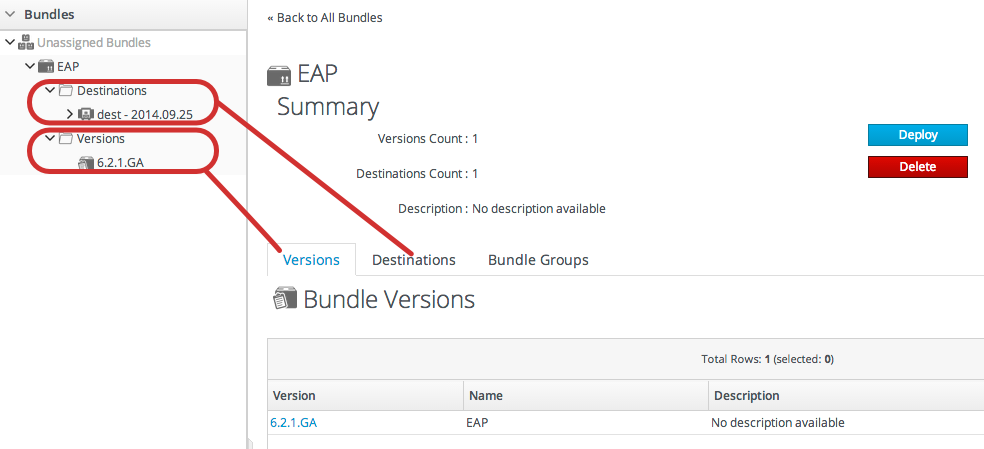
メインバンドルエントリーでバージョンを選択すると、レシピ( Summary タブ上)と、その特定のバージョン( Files タブ上のファイル)に関連する全ファイルが表示されます。Deployments タブには、バンドルの特定バージョンがデプロイされたすべての宛先とタイムスタンプとコメントが表示されます。
図27.6 バージョンのデプロイメント情報
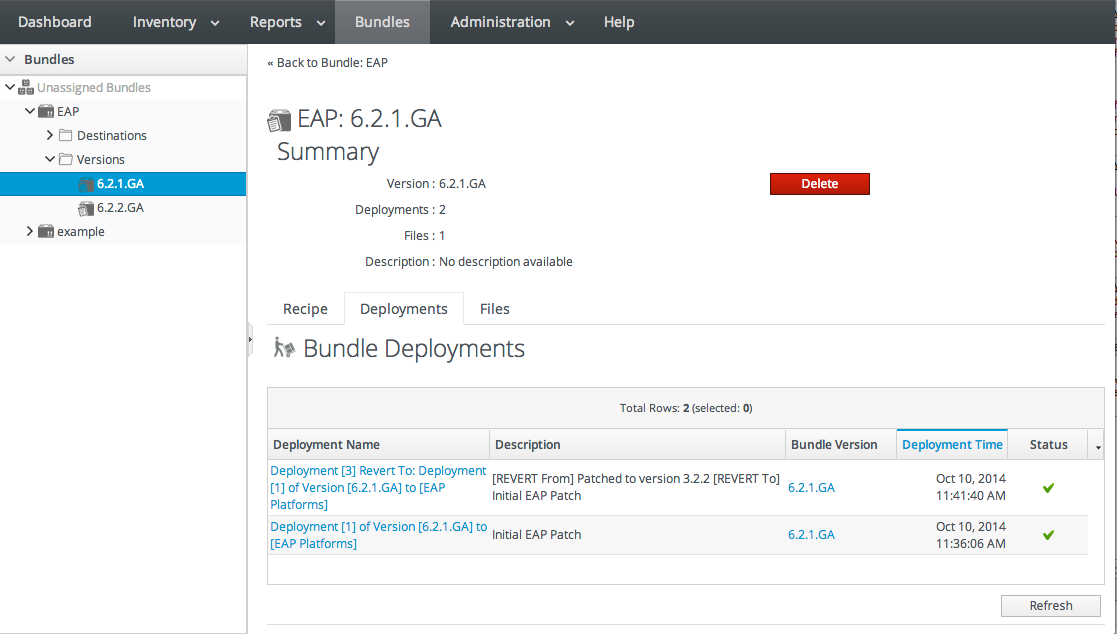
宛先エントリーは、その宛先にデプロイされたバージョンの一覧のみを表示します。つまり、宛先エリアはアプリケーションの監査履歴を追跡するのに最適なエリアです。宛先へのバンドルバージョンの各デプロイメントは、宛先の下に表示され、ライブバージョンがマークされます。また、再バージョンには、デプロイメントがダウングレードされたバージョンが示されます。
図27.7 宛先のデプロイメント履歴
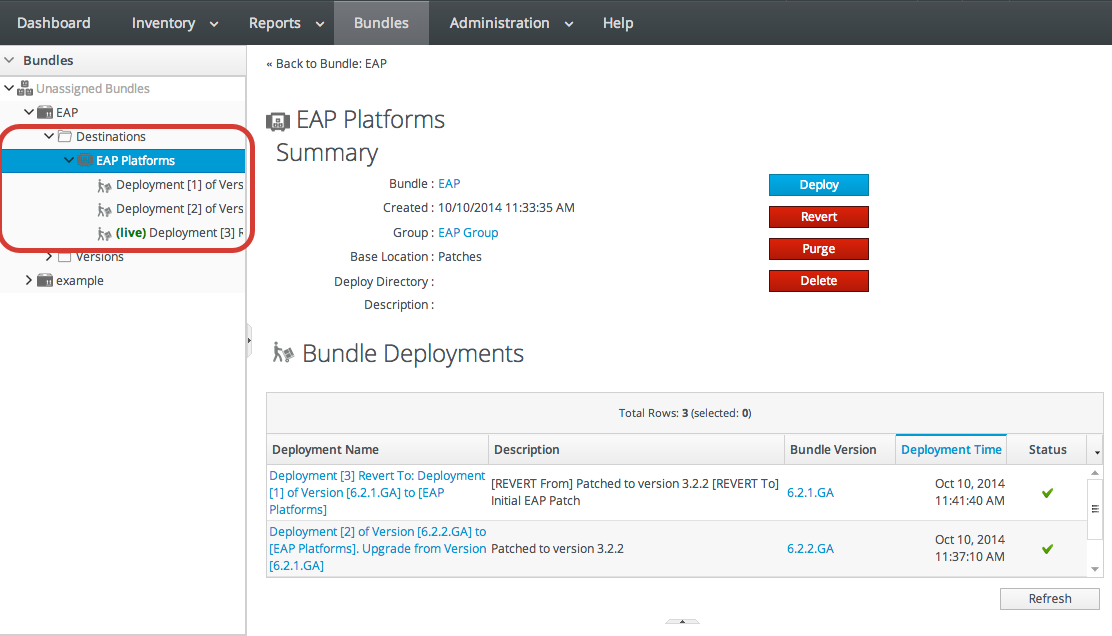
宛先エリアは、デプロイメントおよび更新の履歴を示す他に、新規バージョンを最も直接デプロイまたは元に戻すことができる場所です。
27.7.5. デプロイ済みバンドルの元に戻す
ant バンドルは、以前のバージョン番号またはそのバンドルの以前のデプロイメントにロールバックできます。これにより、特にテストおよび実稼働システム向けのアプリケーションのデプロイおよび管理を行う際に、追加の保護と柔軟性が得られます。
- トップメニューで、Bundles タブをクリックします。

- 左側のナビゲーションウィンドウでバンドルノードを展開し、その下の Destinations フォルダーを開きます。
- 左側のナビゲーションから宛先を選択します。
- 宛先のメインウィンドウで、Revert ボタンをクリックします。

- 次のページには、現在のデプロイメントの概要と、以前のデプロイメントの概要が表示され、元に戻されます。

- revert アクションに注記を追加します。必要に応じて、チェックボックスを選択してデプロイメントディレクトリーを消去し、以前のバージョンを新規にインストールします。

- 最終画面 Finish をクリックしてロールバックを完了します。
27.7.6. バンドルのクリーニング宛先へのデプロイ
バンドルは、アプリケーション、ファイル、または以前のバンドルデプロイメントがある宛先にデプロイできます。新規バンドルをデプロイする場合、プロビジョニングプロセスによる更新の処理方法は 2 つあります。
- レシピの設定(「警告: 管理対象(ターゲット)のディレクトリーおよび上書き/保存ファイル」)に従って、適切なアップグレードで既存のファイルおよびディレクトリーを保存します。
- 既存のファイルを完全に上書きし、空のディレクトリーにバンドルをデプロイします。
クリーンディレクトリーにバンドルをデプロイするには、のデプロイメントウィザードで実行 Clean Deploy する場合のチェックボックスを選択し 「リソースへのバンドルのデプロイ」 ます。

27.7.7. リソースからのバンドルの削除
バンドル を削除すると、バンドルに関連付けられたすべてのファイルが、すべてのターゲットリソースから削除されます。しかし、JBoss ON データベースからバンドルを削除しないため、後で他のリソースに簡単に再デプロイできます。
重要
パージされたミラーの正確なファイルは、バンドルがデプロイメントディレクトリーの管理方法になります。デフォルトでは、パージにはデプロイメントディレクトリー(compliance=full)の削除が含まれます。デプロイメントディレクトリーがアプリケーションサーバーディレクトリーなどの他のアプリケーションによって使用される場合は、他
deploy/ のアプリケーションやファイルも削除されます。パージ後には、ライブデプロイメントはなく、元に戻すものはありません。
- トップメニューで、Bundles タブをクリックします。

- 左側のナビゲーションウィンドウでバンドルノードを展開し、その下の Destinations フォルダーを開きます。
- 左側のナビゲーションから宛先を選択します。
- 宛先のメインウィンドウで、Purge ボタンをクリックします。

- プロンプトが表示されたら、バンドルされたアプリケーションおよび設定をターゲットリソースから削除する必要があることを確認します。
27.7.8. Ant Bundle のアップグレード
バンドルのアップグレードプロセスでは、ファイルの MD5 ハッシュコードを比較することで、アプリケーションのデプロイメントディレクトリー内のファイルをアップグレード(つまり上書き)するかどうかを決定します。アップグレードシナリオは複数あります。
- 新しいファイルのハッシュコードが元のファイルとは異なり、ローカルの変更がない場合は、JBoss ON は既存ファイルに新しいファイルをインストールします。
- 新規ファイルのハッシュコードが元のファイルとは異なり、ローカルの変更がある場合 は、JBoss ON は元のファイルをバックアップし、新しいファイルをインストールします。
- 新規ファイルのハッシュコードと元のファイルが同じで、元のファイルに ローカル な変更がある場合は、プロビジョニングプロセスにより元のファイルが保存されます。
- 以前のバンドルにファイルがない場合、新しいバンドルにファイルがある場合には、新しいファイルが使用され、手動で追加したファイルはバックアップされます。
バックアップしたファイルは、デプロイメントの宛先
backup/ ディレクトリー内のディレクトリーに保存されます。元のファイルがアプリケーションのディレクトリーの外部にある場合(例: 相対的な場所ではなく絶対的な場所に基づいて保存されている場合)、これはデプロイメントの宛先 ext-backup/ ディレクトリー内のディレクトリーに保存されます。
注記
ファイルがレシピで無視される場合、ファイルは変更されません。バンドルにパッケージ化されたファイルは 無視しないでください。ログやデータファイルなどのアプリケーションによって生成されたファイルのみがプロビジョニングプロセスによって無視される必要があります。これは、アップグレードされたインスタンス用に保持される必要があるためです。
完全に新規インストールが必要な場合は、クリーンなデプロイメントを実行できます。これは、で説明してい 「バンドルのクリーニング宛先へのデプロイ」 ます。
27.7.9. JBoss ON Server からのバンドルの削除
バンドルを削除すると、そのレシピと関連するファイルが JBoss ON データベースから削除されます。また、バンドルが属するバンドルグループから削除されます。
デプロイされたアプリケーションまたは設定はターゲットリソースではそのまま維持されます。
- トップメニューで、Bundles タブをクリックします。

- 左側のナビゲーションウィンドウでバンドルノードを展開し、その下の Destinations フォルダーを開きます。
- 左側のナビゲーションから宛先を選択します。
- 宛先のメインウィンドウで、Delete ボタンをクリックします。

- プロンプトが表示されたら、バンドルを削除することを確認します。

